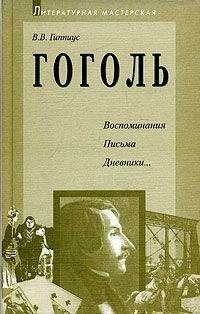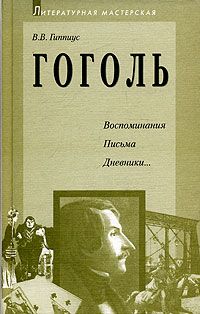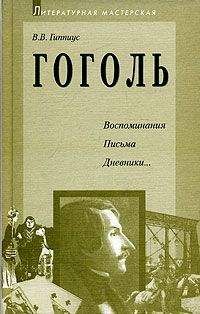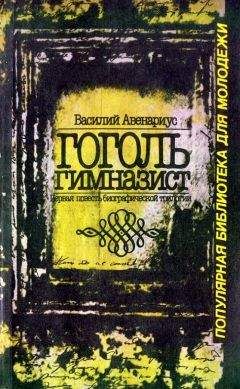Эндрю Троелсен - ЯЗЫК ПРОГРАММИРОВАНИЯ С# 2005 И ПЛАТФОРМА .NET 2.0. 3-е издание
private void btnGetInfo_Click(object sender, System.EventArgs e) {
string strInfo = "";
DataRow drCust = null;
DataRow[] drsOrder = null;
// Получение указанного CustID из TextBox.
int theCust = int.Parse(this.txtCustID.Text);
// Получение для CustID соответствующей строки таблицы Customers.
drCust = carsDS.Tables["Customers"].Row[theCust];
strInfo += "Заказчик №" + drCust["CustID"].ToString() + "n";
// Переход от таблицы заказчиков к таблице заказов.
drsOrder = drCust.GetChildRows(carsDS.Relations["CustomerOrder"]);
// Получение номера заказа.
foreach (DataRow r in drsOrder) strInfo += "Номер заказа: " + r["OrderID"] + "n";
// Переход от таблицы заказов к таблице ассортимента.
DataRow[] drsInv = drsOrder[0].GetParentRows(carsDS.Relatios["InventoryOrder"]);
// Получение информации о машине.
foreach (DataRow r in drsInv) {
strInfo += "Марка: " + r["Make"] + "n";
strInfo += "Цвет: " + r["Color"] + "n";
strInfo += "Название: " + r["PetName"] + "n";
}
MessageBox.Show(stxInfo, "Информация для данного заказчика");
}
Как видите, ключом к решению задачи перемещения между таблицами данных оказывается использование ряда методов, определённых типом DataRow. Давайте разберем этот программный код но порядку. Сначала вы получаете подходящий идентификационный номер заказчика из текстового блока и используете этот номер для того, чтобы найти соответствующую строку в таблице Customers (конечно же, с помощью свойства Rows), как показано ниже.
// Получение указанного CustID из TextBox.
int theCust = int.Parse(this.txtCustID.Text);
// Получение для CustID соответствующей строки таблицы Customers.
DataRow drCust = null;
drCust = carsDS.Tables["Customers"].Raws[theCust];
strInfo += "3аказчик №" + drCust["CustID"].ToString() + "n";
Затем вы переходите от таблицы Customers к таблице Orders, используя отношение CustomerOrder. Обратите внимание на то, что метод DataRow.GetChildRows() позволяет получить доступ к строкам дочерней таблицы. После этого вы можете прочитать информацию из этой таблицы.
// Переход от таблицы заказчиков к таблице заказов.
DataRow[] drsOrder = null;
drsOrder = drCast.GetChildRows(carsDS.Relations["CustomerOrder"]);
// Получение номера заказа.
foreach(DataRow r in drsOrder) strInfo += "Номер заказа: " + r["OrderID"] + "n";
Заключительным шагом является переход от таблицы Orders к родительской таблице (Inventory) с помощью метода GetParentRows(). После этого вы сможете прочитать информацию из таблицы Inventory для столбцов Make, PetName и Color. как показано ниже.
// Переход от таблицы заказов к таблице ассортимента.
DataRow[] drsInv = drsOrder[0].GetParentRows(carsDS.Relations["InventoryOrder"]);
foreach(DataRow r in drsInv) {
strInfo += "Марка: " + r["Make"] + "n";
strInfo += "Цвет: " + r["Color"] + "n";
strInfo += "Название: " + r["PetName"] + "n";
}
На рис. 22.21 показан один из возможных вариантов вывода.
Рис. 22.21. Навигация по связанным данным
Этот пример убеждает в пользе типа DataSet. Поскольку DataSet отсоединяется от соответствующего источника данных, вы можете работать с копией данных, размещенной в памяти, переходя от одной таблицы к другой и выполняя все необходимые модификации, удаления или вставки. По завершении этой работы вы можете направить свои изменения в хранилище данных для их обработки.
Исходный код. Проект MultitabledDataSetApp размещен в подкаталоге, соответствующем главе 22.
Возможности мастеров данных
К этому моменту нашего рассмотрения вы открыли для себя множество путей взаимодействия с типами ADO.NET без использования мастеров. Но, хотя понимание основ работы с поставщиком данных оказывается (определенно) важным, важно и то, что от больших объемов вводимого вручную, в общем-то, шаблонного программного кода могут болеть руки. Поэтому в завершение мы рассмотрим несколько мастеров данных, которые могут вам при случае пригодиться.
Здесь не ставится цель комментировать все мастера данных для интерфейса пользователя, имеющиеся в Visual Studio 2005, но чтобы показать их основные возможности, мы рассмотрим некоторые дополнительные опции конфигурации элемента управления DataGridView. Создайте новое приложение Windows Forms с одной формой, содержащей элемент управления DataGridView с именем inventoryDataGridView. В окне проектирования формы активизируйте встроенный редактор этого элемента, и в раскрывающемся списке Choose Data Source (Выбрать источник данных) щелкните на ссылке Add Project Data Source (Добавить источник данных в проект), рис. 22.22.
Рис. 22.22. Добавление источника данных
В результате будет запущен мастер конфигураций источников данных. На первом шаге проста выберите пиктограмму Database и щелкните на кнопке Next. На втором шаге щелкните на кнопке New Connection (Новое соединение) и установите связь с базой данных Cars (используя вышеприведенные инструкции из раздела "Соединение с базой данных в Visual Studio 2005" этой главы). Третий шаг позволяет мастеру сохранить строку соединения во внешнем файле Арр.config в рамках должным образом сконфигурированного элемента ‹connectionStrings› (что, в общем-то, является довольно хорошим решением). На заключительном шаге вы получаете возможность выбрать объекты базы данных, которые должны использоваться генерируемым объектом DataSet, и для вашего примера это будет одна таблица Inventory (рис. 22.23).
По завершении работы мастера вы увидите, что элемент DataGridView в окне проектирования формы автоматически отображает имена столбцов. И если выполнить приложение в том виде, в каком оно находится сейчас, вы увидите все содержимое таблицы Inventory, отображенное в окне указанного элемента интерфейса. Если рассмотреть программный код для события Load вашей формы, вы обнаружите, что элемент управлений заполняется с помощью строки программного кода, выделенной здесь полужирным шрифтом.
public partial class MainForm: Form {
public MainForm() {
InitializeComponent();
}
private void MainForm_Load(object sender, EventArgs e) {
// TODO: This line of code loads data into
// the 'carsDataSet.Inventory' table.
// You can move, or remove it, as needed.
this.inventoryTableAdapter.Fill(this.carsDataSet.Inventory);
}
}
Чтобы понять, что делает эта строка программного кода, мы должны сначала выяснить роль строго типизованных объектов DataSet.
Рис. 22.23. Выбор таблицы Inventory
Строго типизованные объекты DataSet
Строго типизованные объекты DataSet (как и подразумевает их название) позволяют взаимодействовать с внутренними таблицами объектов DataSet, используя для этого специальные свойства, методы и события базы данных, а не обобщенное свойство Tables. Выбрав View→Class View из меню в Visual Studio 2005, вы увидите, что мастер создал новый тип CarsDataSet, полученный из DataSet. Как видно из рис. 22.24, этот тип класса определяет ряд членов, позволяющих выбрать, изменить или обновить содержимое.
При выполнении мастером своей задачи он помещает в файл *.Designer.cs член-переменную типа CarsDataSet (именно этот член используется для события Load формы).
partial class MainForm {
…
private CarsDataSet CarsDataSet;
}
Рис. 22.24. Строго типизованный объект DataSet
Автоматически генерируемый компонент данных
В дополнение к строго типизованному объекту DataSet, мастер генерирует компонент данных (в данном случае с именем InventoryTableAdapter), инкапсулирующий соответствующее соединение, адаптер данных и объекты команд, которые используются при взаимодействии с таблицей Inventory.
public partial class InventoryTableAdapter : System.ComponentMоdel.Component {
// Поля данных для доступа к данным.
private System.Data.SqlClient.SqlDataAdapter m_adapter;
private System.Data.SqlClient.SqlConnection m_connection;
private System.Data.SqlClient.SqlCommand[] m_commandCollection;
…
}
Также этот компонент определяет пользовательские методы Fill() и Update(). настроенные на работу с вашим объектом CarsDataSet, в дополнение к множеству членов, используемых для вставки, обновления и удаления строк внутренней таблицы Inventory. Заинтересованные читатели могут самостоятельно выяснить детали реализации каждого из этих членов. При этом можно надеяться, что после всех усилий, которые вы затратили на освоение материала этой главы, соответствующий этим членам программный код не должен казаться вам совершенно незнакомым.
Замечание. Больше об объектной модели ADO.NET, а также о соответствующие мастерах Visual Studio 2005, вы узнаете из книги Сахила Малика, Microsoft ADO.NET 2.0 для профессионалов (пер. с англ, ИД "Вильямс", 2006 г.).
Резюме